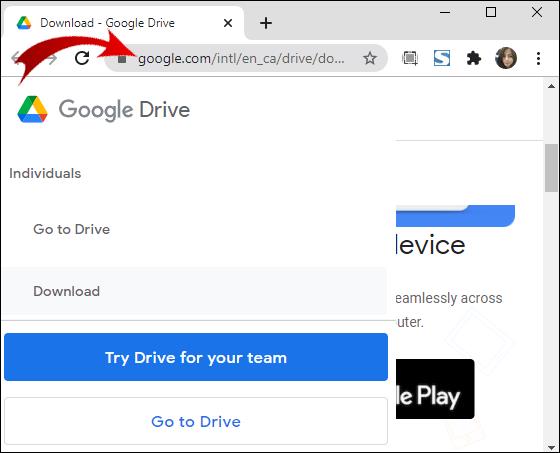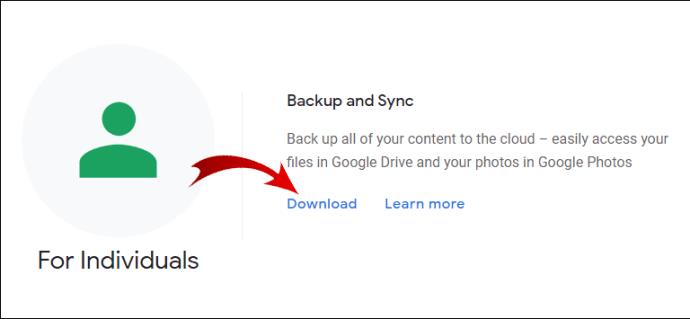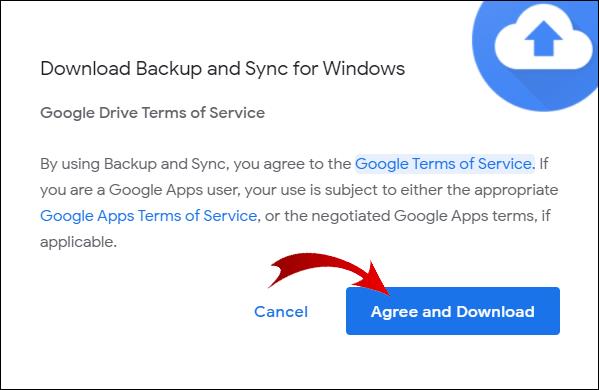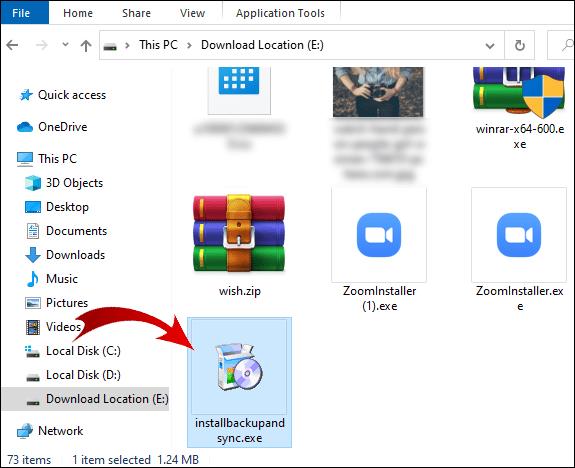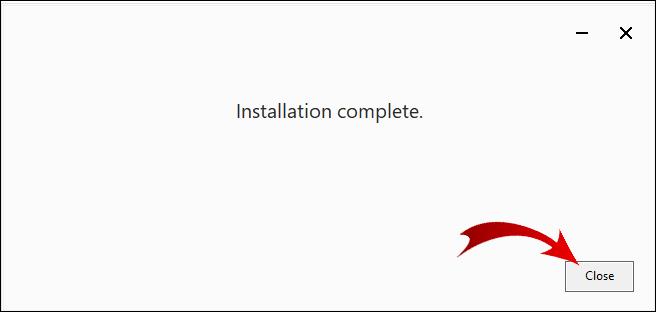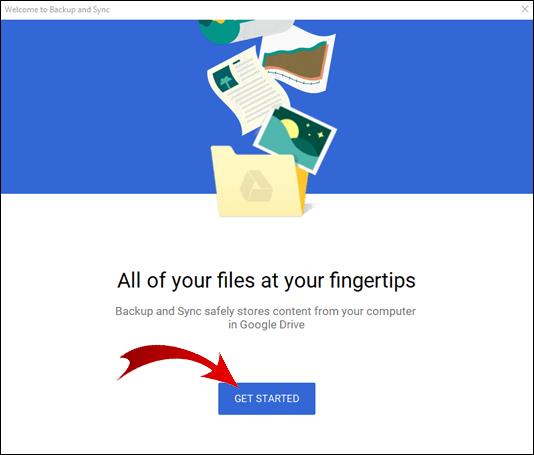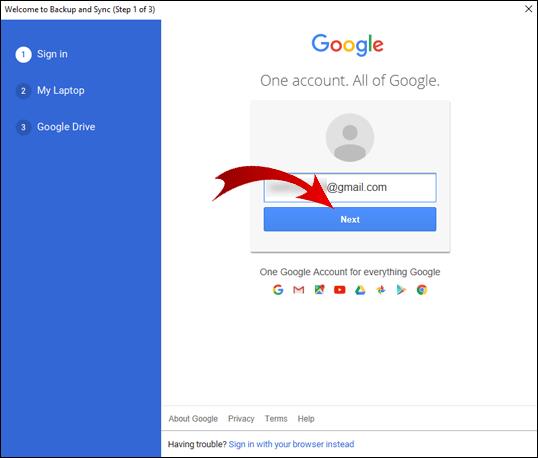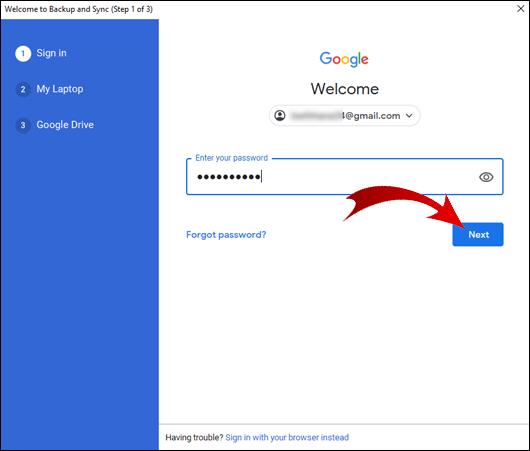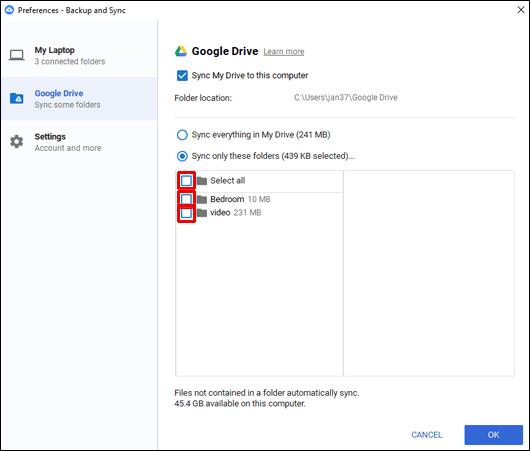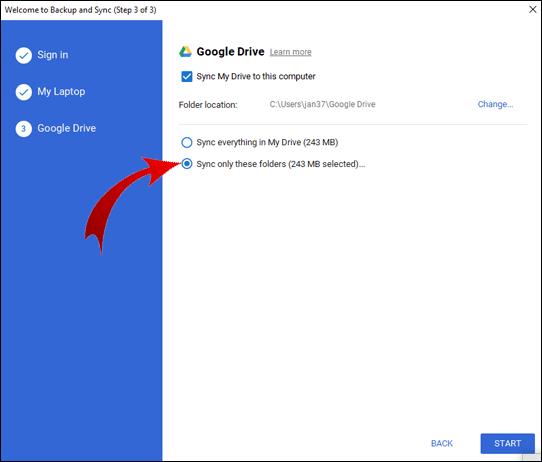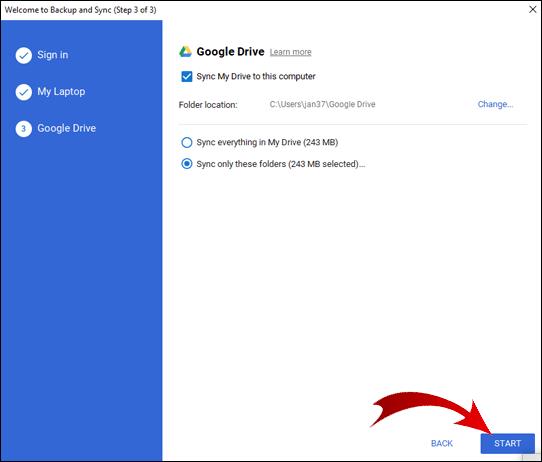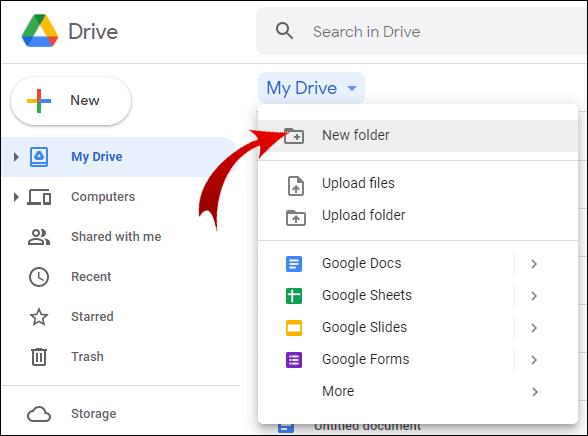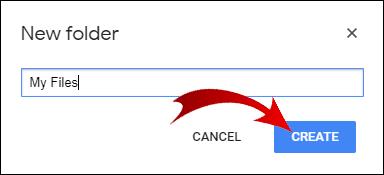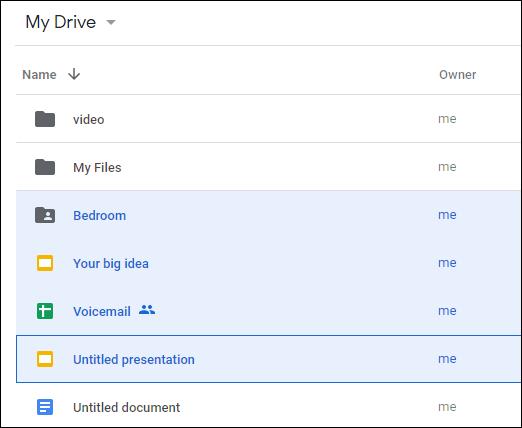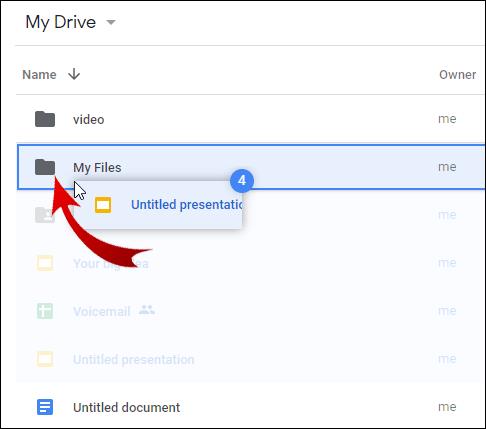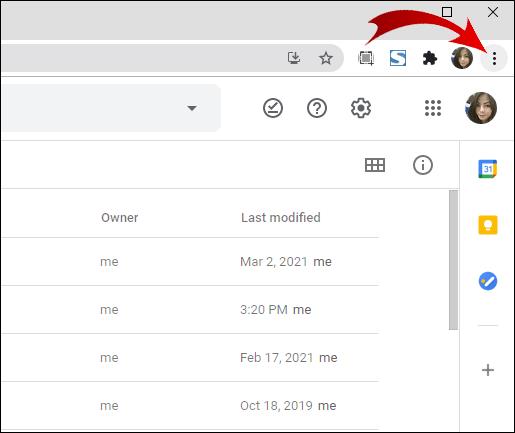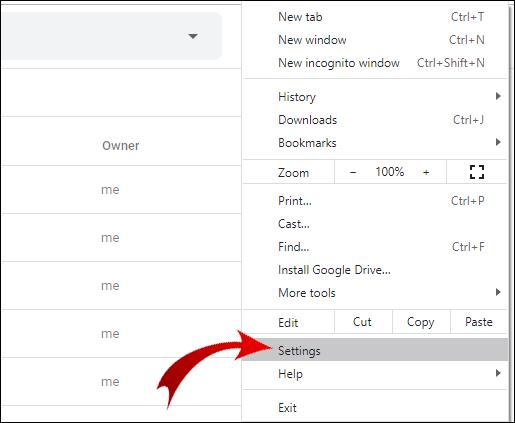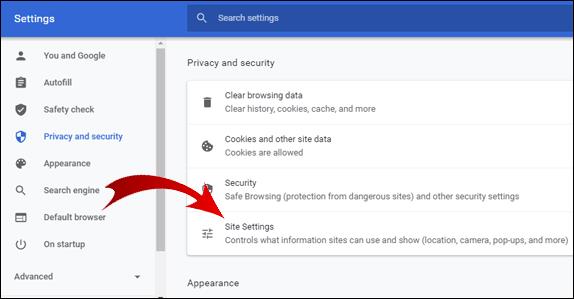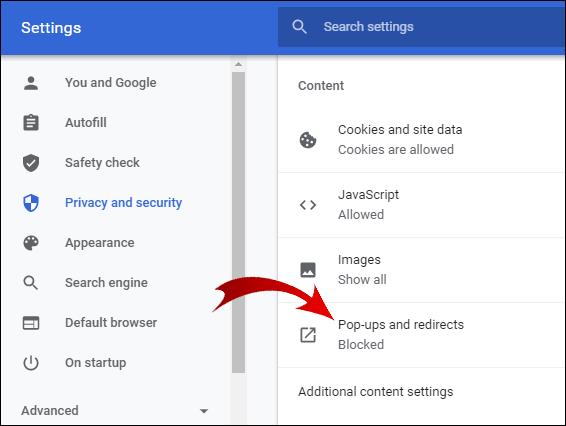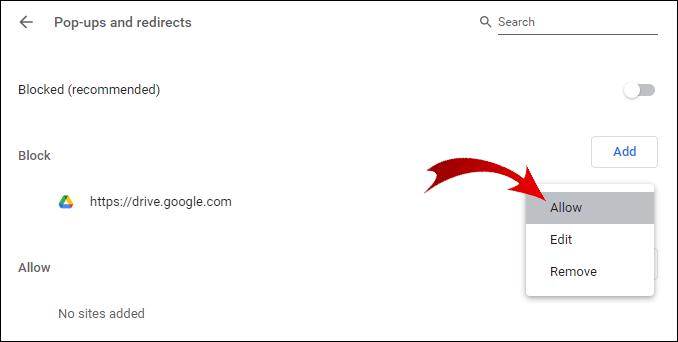Google comprimirá automáticamente una carpeta o varios archivos cuando intente descargarlos de su Google Drive. Pero esto puede no ser lo que quieres.

Afortunadamente, existe una manera de descargar una carpeta completa de Google Drive sin comprimir. También hay otras funciones importantes que quizás no conozca, como cargar una carpeta sin comprimir, encontrar la carpeta de Google Drive en su computadora y más.
En este artículo, le mostraremos cómo hacer todo esto en unos sencillos pasos.
¿Cómo descargar una carpeta de Google Drive sin comprimir?
No puede descargar una carpeta de Google Drive sin comprimir. Esto no es posible en su navegador web.
Una forma de solucionar este problema es descargar Backup and Sync para su escritorio.
- Vaya a la página de descarga de Backup and Sync.
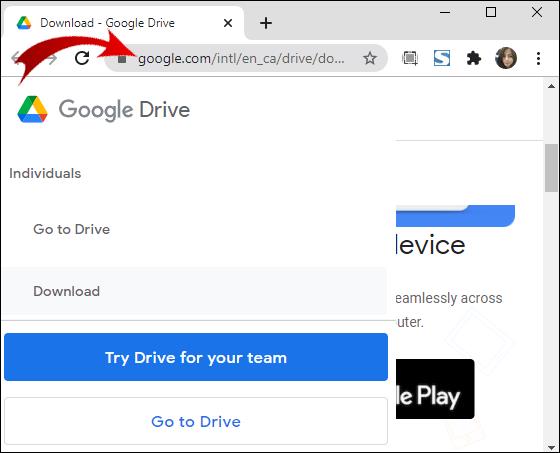
- En la pestaña "Copia de seguridad y sincronización", haga clic en "Descargar".
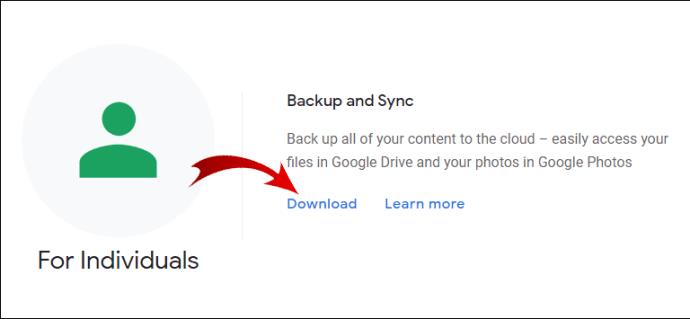
- Haga clic en "Aceptar y descargar" para comenzar a descargar la instalación.
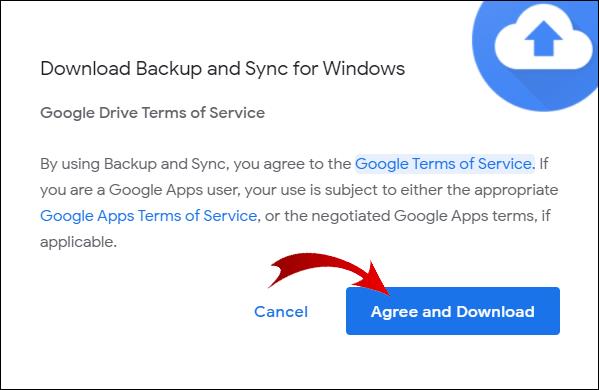
- Vaya a la carpeta donde descargó la instalación y ejecute "installbackupandsync.exe".
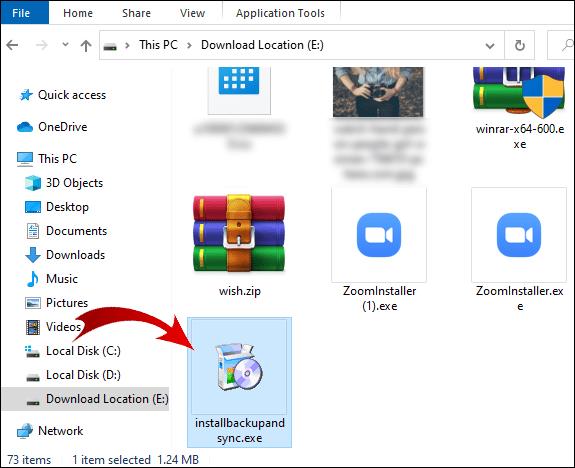
- La instalación es automática. Solo asegúrese de que su computadora permanezca conectada a Internet.
- Una vez completada la instalación, haga clic en "Cerrar" en el cuadro de diálogo.
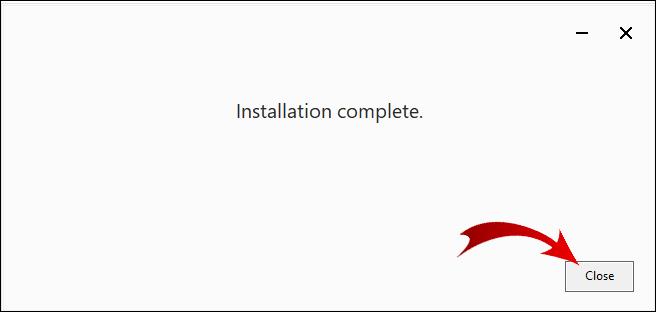
- El programa debería ejecutarse automáticamente. Haga clic en "COMENZAR".
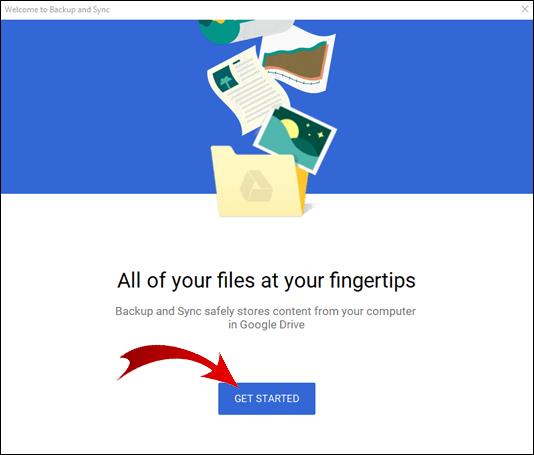
- Ingrese su correo electrónico y haga clic en "Siguiente".
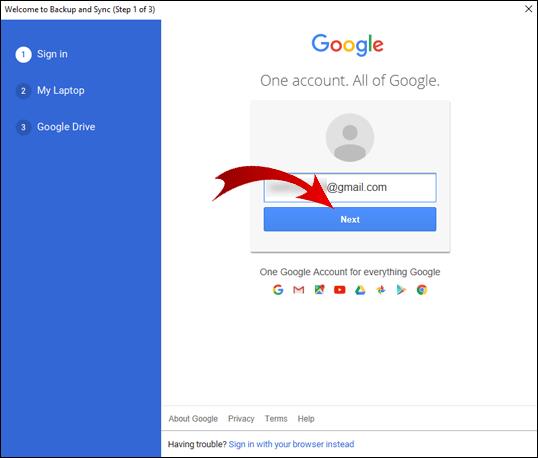
- Escriba el captcha y haga clic en "Siguiente".
- Ingrese su contraseña y haga clic en "Siguiente".
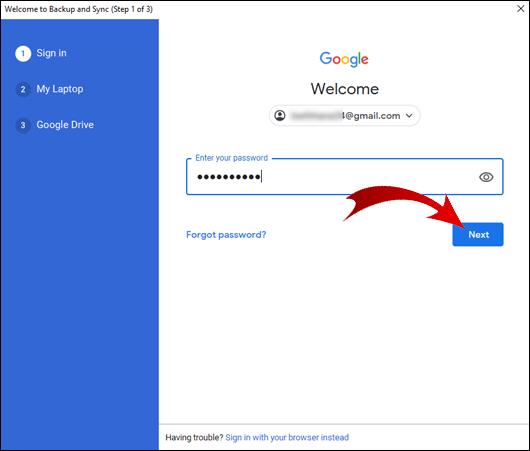
Nota: si Backup and Sync no se ejecuta automáticamente, haga clic en "Inicio" en su escritorio, escriba "Backup and Sync" en su barra de búsqueda y ejecute la aplicación.
Acaba de iniciar sesión en Backup and Sync. Ahora, aquí le mostramos cómo descargar una carpeta a su escritorio sin comprimir:
- Desmarque todas las carpetas y haga clic en "Siguiente" en la parte inferior.
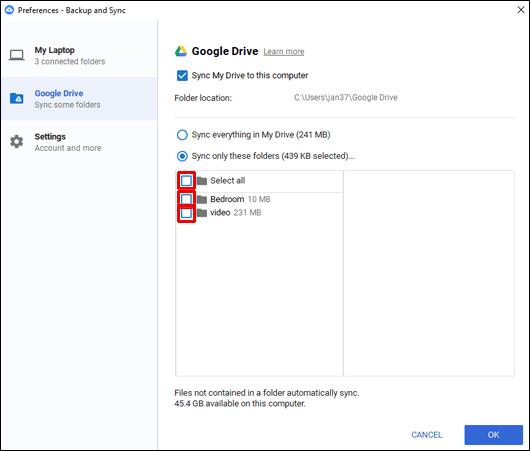
- Marque "Sincronizar solo estas carpetas" y seleccione la carpeta que desea descargar sin comprimir.
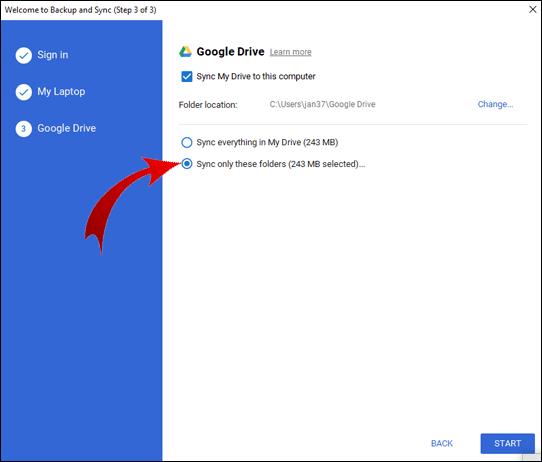
- Haga clic en "COMENZAR" en la parte inferior.
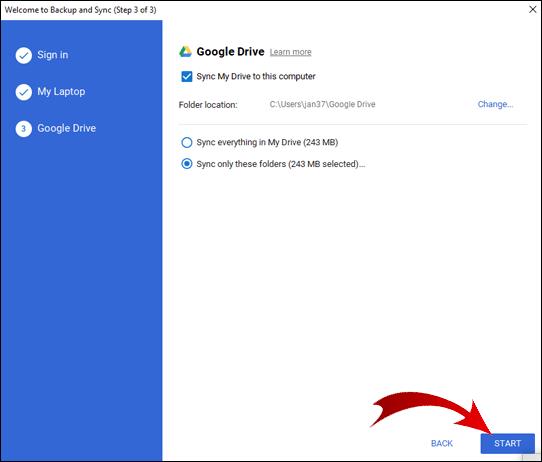
Backup and Sync creará una nueva carpeta y la llamará "Google Drive". Esta carpeta se abrirá automáticamente cuando finalice la descarga. Aquí encontrarás tu carpeta descomprimida.
¿Cómo descargar archivos de Google Drive sin comprimir?
Una vez más, no hay una solución rápida para esto, sino una alternativa. Primero, necesita organizar sus archivos en una carpeta.
- Inicie sesión en su Google Drive.

- Haga clic en "Nuevo" y seleccione "Carpeta".
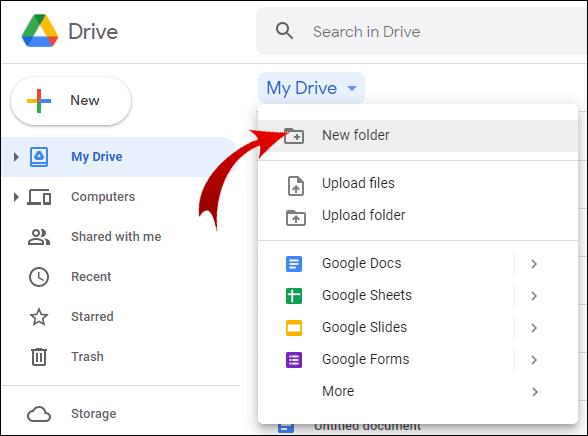
- Asigne un nombre a su carpeta como desee y haga clic en "CREAR".
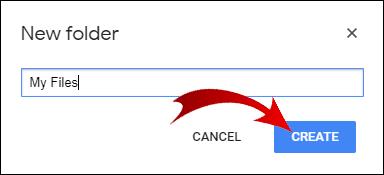
- Mientras mantiene presionada la tecla Ctrl, seleccione los archivos que desea descargar sin comprimir.
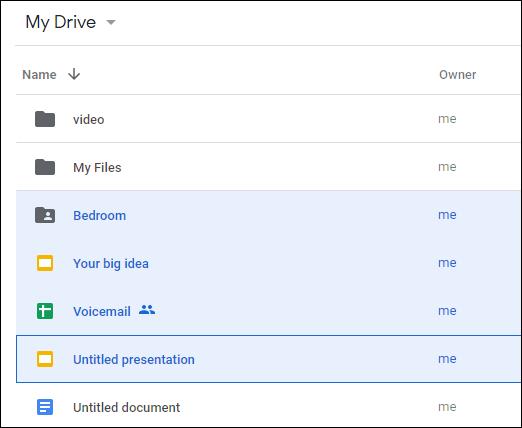
- Suelte la tecla Ctrl, haga clic en cualquiera de los archivos seleccionados y arrástrelos a su carpeta.
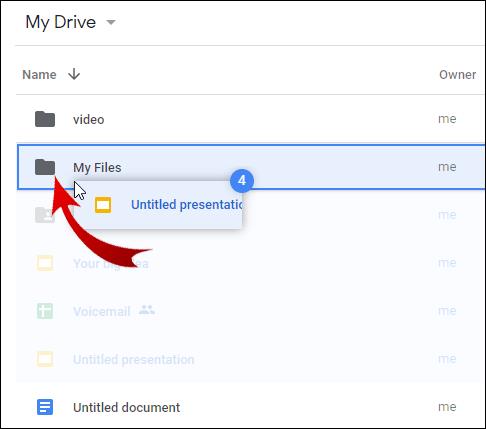
Una vez que haya movido todos los archivos a su carpeta, regrese a la sección anterior de este artículo para ver cómo descargar una carpeta sin comprimir. Esto le permitirá descargar una versión descomprimida de la carpeta que creó en Google Drive.
Nota: Google Drive permite a los usuarios de dispositivos móviles descargar archivos sin comprimir a través de la aplicación Google Drive.
Preguntas frecuentes adicionales
¿Cómo descargo archivos de Google Drive después de comprimirlos?
A veces, aunque haga clic en descargar en Google Drive, sus archivos se comprimirán pero la descarga no comenzará. Hay algunas razones por las que esto sucede.
Si tiene una aplicación de bloqueo de ventanas emergentes, lo más probable es que esta sea la causa del problema. Deshabilite el bloqueador de ventanas emergentes e intente descargar sus archivos nuevamente.
El antivirus también puede bloquear las ventanas emergentes. Si este es el caso, debe deshabilitar su antivirus para que no lo haga.
Por último, tal vez haya bloqueado accidentalmente las ventanas emergentes de Google Drive en la configuración de Chrome. Para revertir esta configuración:
1. Haga clic en los tres puntos verticales en la esquina superior derecha de su pantalla.
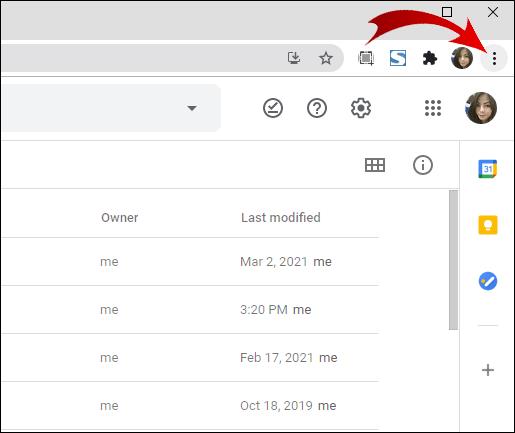
2. Haga clic en "Configuración".
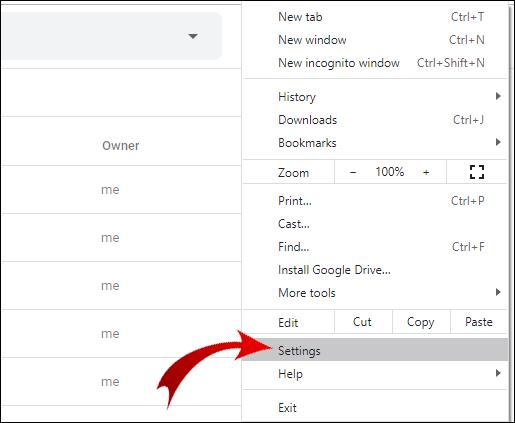
3. Vaya a "Privacidad y seguridad" y haga clic en "Configuración del sitio".
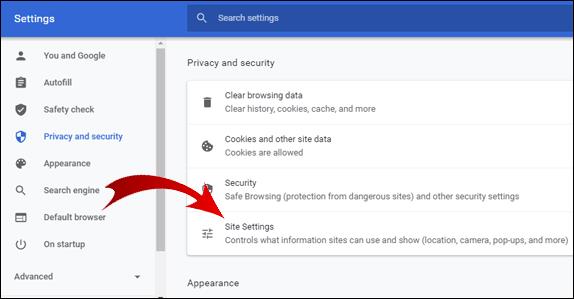
4. Desplácese hacia abajo hasta la parte inferior de la página y haga clic en "Ventanas emergentes y redireccionamientos".
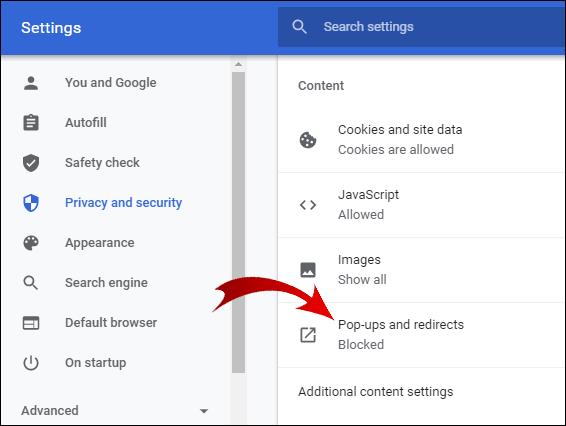
5. Si hay una URL de Google Drive en la sección "Bloquear", haga clic en los tres puntos verticales junto a esa URL y luego haga clic en "Permitir".
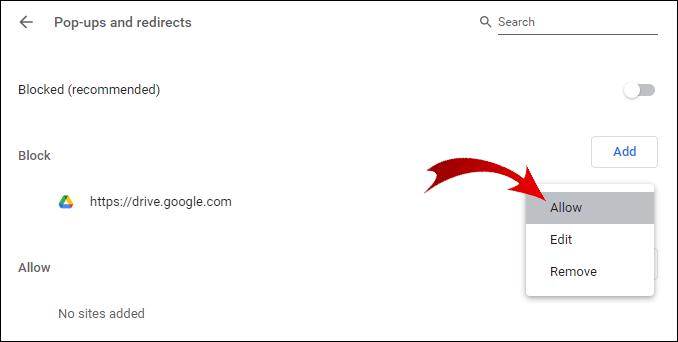
Si esto tampoco resuelve su problema, probablemente se trate de un error del sistema.
Nota: Para evitar este problema por completo, descargue archivos de menos de 2 GB y asegúrese de no descargar más de 500 archivos a la vez.
¿Cómo descargo una carpeta completa de Google Drive?
Para descargar una carpeta de su Google Drive:
1. Inicie sesión en su Google Drive.
2. Haga clic derecho en la carpeta que desea descargar y haga clic en "Descargar".
Nota: Google convertirá automáticamente su carpeta en un archivo zip. Si desea evitar esto, desplácese hasta el principio de este artículo para ver cómo descargar una carpeta de su Google Drive sin comprimir.
¿Cómo puedo cargar una carpeta sin comprimir?
Cuando subes una carpeta a tu Google Drive, su formato seguirá siendo el mismo. La forma más sencilla de hacer esto es la siguiente:
1. Inicie sesión en su Google Drive.
2. Busque la carpeta en su computadora que desea cargar.
3. Haga clic en la carpeta y arrástrela a Google Drive en su navegador.
4. Coloque la carpeta en su Google Drive.
¡Felicidades! Has subido correctamente tu carpeta.
Nota: Puede colocar archivos en carpetas al instante. Simplemente arrastre y suelte la carpeta desde su computadora directamente a una carpeta en Google Drive.
¿Dónde está mi carpeta de Google Drive?
Si descargó Backup and Sync para escritorio, es posible que se pregunte cómo ubicar la carpeta donde la aplicación ha almacenado sus archivos. El acceso directo a su carpeta de Google Drive debe fijarse en la sección "Acceso rápido" de su Explorador de Windows.
Si no es así, puedes acceder a él de la siguiente manera:
1. Abra el Explorador de Windows.
2. Vaya a Disco local (C:).
3. Abra la carpeta "Usuarios".
4. Vaya a la carpeta "Usuario". (Nota: el nombre de esta carpeta puede variar según el idioma de su sistema operativo y las configuraciones de su cuenta de PC).
5. Aquí es donde se encuentra su carpeta de Google Drive. Ábralo para ver sus archivos.
¿Por qué no puedo descargar archivos de Google Drive?
Puede haber varias razones por las que no puede descargar archivos de su Google Drive. Aquí hay posibles soluciones:
· Comprueba tu conexión a Internet.
· Asegúrese de haber iniciado sesión en su cuenta de Google. No puede usar las funciones de Google Drive si no inicia sesión.
· Si está descargando varios archivos o una carpeta completa, tal vez Google Drive aún esté preparando un archivo zip para su descarga. Puede verlo en la esquina inferior derecha de su navegador.
· Quizás las cookies para su Google Drive estén bloqueadas. Son una característica importante ya que le permiten descargar archivos desde su Google Drive.
Para habilitar las cookies, haga lo siguiente:
1. Vaya a su Google Drive.
2. En la barra de búsqueda del navegador, haga clic en el icono de candado que se encuentra antes de la URL.
3. Haga clic en "Cookies".
4. Vaya a la sección "Bloqueado" del cuadro de diálogo.
5. Si hay alguna URL relacionada con Google, selecciónela y haga clic en "Permitir".
Si no puede descargar archivos de un enlace de Google Drive que alguien le envió, eso también se puede solucionar. Compruebe si el remitente le ha permitido ver el archivo. Si le han permitido descargar el archivo, asegúrese de haber iniciado sesión en su cuenta de Google.
Alternativamente, pueden seleccionar la opción "Cualquier persona con el enlace puede ver" al crear el enlace. Si aún no puede descargar sus archivos, copie y pegue el enlace en modo incógnito o en un navegador diferente. Si esto también falla, deshabilite temporalmente su antivirus.
¿Cómo cargar y descargar archivos desde Google Drive?
La forma más común de subir un archivo a tu Google Drive es la siguiente:
1. Inicie sesión en su Google Drive.
2. En la esquina superior izquierda, haga clic en el botón "Nuevo".
3. Seleccione "Cargar archivo".
4. Localice los archivos que desea cargar y selecciónelos.
5. Haga clic en "Abrir".
Nota: Puede verificar el estado de sus cargas en la esquina inferior derecha del navegador.
Para descargar archivos de su Google Drive, siga estos pasos:
1. Inicie sesión en su Google Drive.
2. Seleccione varios archivos haciendo clic y arrastrando el cursor sobre los archivos que desea descargar.
3. Haga clic derecho en cualquiera de los archivos seleccionados.
4. Haga clic en "Descargar".
Nota: en el Paso 2, puede seleccionar archivos no adyacentes manteniendo presionada la tecla Ctrl y haciendo clic en los archivos que desea descargar.
Descargar una carpeta de Google Drive sin comprimir
Para descargar una carpeta de su Google Drive sin comprimir, deberá instalar Copia de seguridad y sincronización. Sin embargo, esta aplicación ofrece muchas otras características que le permiten usar su almacenamiento de Google Drive en su computadora. Además de eso, puede acceder a su carpeta de Google Drive como una carpeta normal en su Explorador de Windows. Esto puede ser más conveniente ya que mantiene todos sus archivos en un solo lugar.
También hay herramientas para descargar una carpeta de Google Drive sin comprimir dentro del navegador. Pero si desea conservar las credenciales de su cuenta de Google, debe mantenerse alejado de estas herramientas y utilizar uno de los métodos descritos en este artículo.
¿Utilizó alguna de estas herramientas o encontró otra forma de descargar una carpeta de su Google Drive sin comprimir? Si es así, háganoslo saber en la sección de comentarios a continuación.